
Початок роботи з Книгами на Mac
Використовуйте програму «Книги» ![]() , щоб купувати книги й аудіокниги, а тоді читайте й слухайте їх у своїй бібліотеці на Mac та інших пристроях Apple.
, щоб купувати книги й аудіокниги, а тоді читайте й слухайте їх у своїй бібліотеці на Mac та інших пристроях Apple.
Відкрити програму «Книги» для мене

Вхід в обліковий запис Apple
Перш ніж ви зможете купити книгу, потрібно увійти в обліковий запис Apple у програмі «Книги». Перейдіть до програмі «Книги» на Mac, а тоді клацніть «Увійти» в лівому нижньому кутку. Введіть дані свого облікового запису Apple, клацніть «Увійти» і підготуйтеся до покупок.

Пошук найкращої книги
Apple Books пропонує вам на вибір мільйони книг і аудіокниг. Знайдіть наступну книгу, ввівши назву, автора або жанр в полі пошуку, а тоді натисніть Return. Клацніть книгу, щоб прочитати опис і огляди, і клацніть ціну, щоб придбати її.

Налаштування огляду книги
Відрегулюйте розмір тексту книги, колір тла і шрифт для зручності читання. Наведіть вказівник на верхню частину сторінки, а тоді клацніть ![]() , щоб побачити доступні опції. Клацніть «Налаштування», щоби внести подальші зміни у вигляд книги.
, щоб побачити доступні опції. Клацніть «Налаштування», щоби внести подальші зміни у вигляд книги.
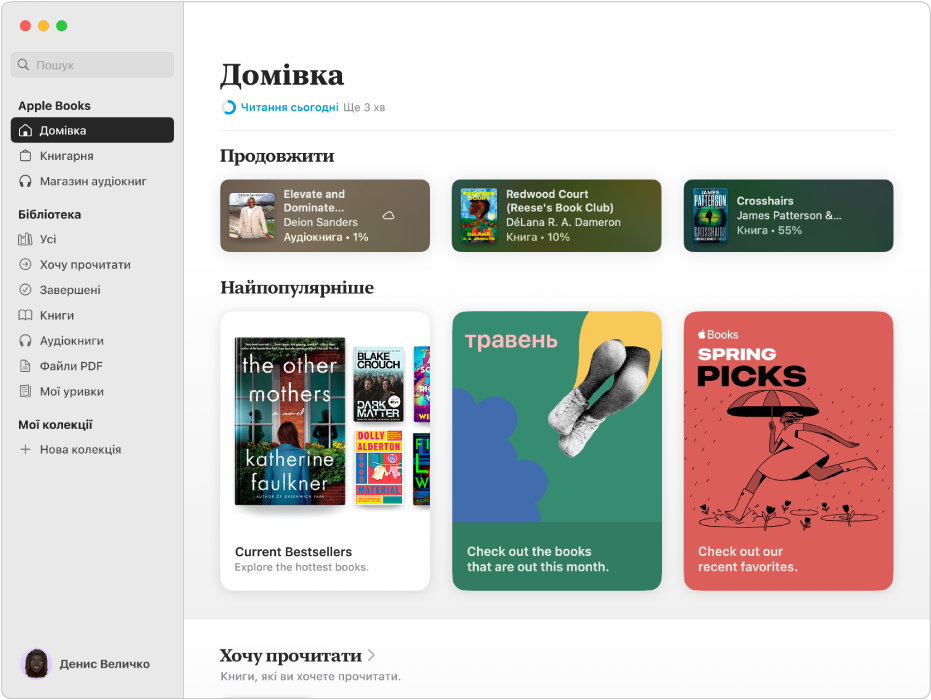
Читання, слухання і огляд у вкладці «Домівка»
Завдяки вкладці «Домівка» вам буде легко продовжити роботу з того місця, де ви зупинилися: щоб продовжити читати просто клацніть книгу під розділом «Продовжити». Також можна знайти персоналізовані рекомендації на основі того, що ви читали, а також книги в колекціях «Найпопулярніше», «Хочу прочитати» і «Для вас».

Синхронізування книг за допомогою iCloud
Читайте книгу під час перельоту з iPad, а згодом продовжте на Mac вже в готелі. Якщо ви увійшли в однаковий обліковий запис Apple на всіх своїх пристроях Apple, iCloud відстежуватиме перебіг читання, і вам не доведеться це робити самотужки. Перейдіть до Книги > Параметри, клацніть «Загальні», а тоді виберіть опції в розділі «Синхронізування», щоб за допомогою iCloud синхронізувати читання книг, слухання аудіокниг, закладки тощо.
Бажаєте дізнатись більше?